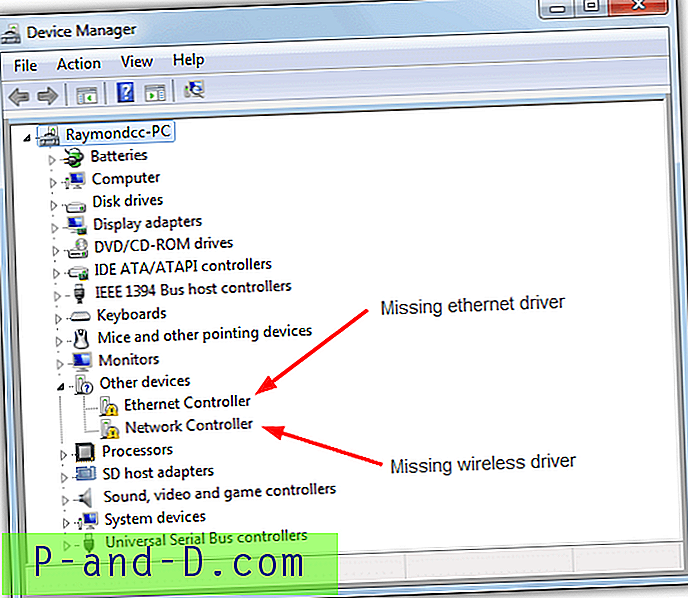BitTorrent เป็นโปรโตคอลที่ใช้สำหรับการแชร์ไฟล์ มันได้รับรอบตั้งแต่ปี 2001 และยังคงแข็งแกร่งในวันนี้โดยคาดว่าจะใช้อย่างน้อย 50% ของปริมาณการใช้อินเทอร์เน็ตทั้งหมด BitTorrent ไม่เท่ากับการละเมิดลิขสิทธิ์เนื่องจากเป็นเพียงวิธีการถ่ายโอนไฟล์ อย่างไรก็ตามมีผู้ให้บริการอินเทอร์เน็ตจำนวนไม่มากที่ไม่ชอบให้ลูกค้าดาวน์โหลดไฟล์ผ่าน BitTorrent และใช้เทคโนโลยีเพื่อบล็อกหรือ จำกัด ปริมาณการใช้งานอินเทอร์เน็ตที่ใช้โดย BitTorrent
มีหลายวิธีในการบล็อกหรือเค้น BitTorrent โดย ISP พวกเขาอาจบล็อกโฮสต์ตัวติดตาม BitTorrent และหากไม่มีตัวติดตามคุณจะไม่สามารถเชื่อมต่อกับเพื่อน ๆ ได้ พวกเขายังสามารถบล็อกเว็บไซต์ BitTorrent ได้ด้วยตนเอง แต่สิ่งนี้สามารถถูกข้ามได้ง่ายโดยการเปลี่ยน DNS หรือใช้เว็บพรอกซี บางครั้งผู้ให้บริการอินเทอร์เน็ตสามารถยกระดับการห้าม BitTorrent ชั่วคราวในบางวันหรือช่วงเวลาที่ปกติจะเริ่มตั้งแต่เที่ยงคืนจนถึงเช้า
วิธีการที่ซับซ้อนยิ่งขึ้นในการตรวจจับและควบคุมปริมาณการใช้งาน BitTorrent คือการตรวจสอบแพ็คเก็ตลึก ระบบนี้สามารถตรวจจับการใช้ BitTorrent ได้อย่างชาญฉลาดและเริ่มสร้างปริมาณการใช้งานโดยการ จำกัด ความเร็วในการดาวน์โหลดให้น้อยที่สุดโดยไม่จำเป็นต้องมีกฎเฉพาะในการบล็อกเว็บไซต์หรือเครื่องมือติดตามของ BitTorrent ดังที่เราได้กล่าวไปแล้วก่อนหน้านี้ว่าการใช้งาน BitTorrent ไม่ได้เชื่อมโยงกับการละเมิดลิขสิทธิ์ มีแพ็คเกจซอฟต์แวร์ที่ถูกกฎหมายมากมายเช่นลีนุกซ์รุ่นต่างๆที่สามารถดาวน์โหลดได้โดยใช้ BitTorrent หากคุณอยากรู้ว่า ISP ของคุณกำลังควบคุมปริมาณหรือชะลอการใช้งาน BitTorrent นี่คือวิธีทดสอบโดยไม่เกิดปัญหา
กำหนดความเร็วอินเทอร์เน็ต
ก่อนที่คุณจะสามารถตัดสินได้ว่า ISP ของคุณกำลังเร่งความเร็วการดาวน์โหลด BitTorrent หรือไม่คุณต้องทราบก่อนว่าความเร็วการเชื่อมต่ออินเทอร์เน็ตเต็มรูปแบบคืออะไร วิธีที่ดีและง่ายต่อการทดสอบคือการไปที่ speedtest.net จากเว็บเบราว์เซอร์ที่คุณชื่นชอบ Speedtest.net จะค้นหาเซิร์ฟเวอร์ทดสอบที่ใกล้เคียงกับคุณโดยอัตโนมัติและทำการทดสอบ ping เพื่อพิจารณาว่าโฮสต์ใดดีที่สุดที่จะทำการทดสอบหากมีเซิร์ฟเวอร์หลายตัวตั้งอยู่ในที่เดียวกัน เพียงคลิกปุ่ม“ เริ่มการทดสอบ” เพื่อเริ่มต้น

หลังจากเสร็จสิ้นการทดสอบความเร็วการเชื่อมต่ออินเทอร์เน็ตของคุณจดบันทึกรายละเอียดโดยเฉพาะอย่างยิ่ง "ความเร็วในการดาวน์โหลด" ที่อยู่ด้านบน นั่นคือความเร็วในการดาวน์โหลดเต็มรูปแบบที่สามารถทำได้โดยการดาวน์โหลดจากพอร์ต HTTP 80 มาตรฐานซึ่งโดยปกติจะไม่ถูกบล็อกหรือควบคุมปริมาณ
ทดสอบการดาวน์โหลด BitTorrent
วิธีที่ดีที่สุดในการทดสอบ BitTorrent ก็คือการใช้โปรแกรม BitTorrent และลองดาวน์โหลดไฟล์ อย่างไรก็ตามมีข้อกังวลบางอย่างหากหน่วยงานต่อต้านการละเมิดลิขสิทธิ์บางแห่งสามารถติดตามและปรับผู้ใช้ให้ดาวน์โหลดเนื้อหาที่ละเมิดลิขสิทธิ์หรือติดตั้งสปายแวร์บางตัวที่รวมอยู่ในแอปพลิเคชันไคลเอนต์ BitTorrent เราจะแนะนำไคลเอนต์ BitTorrent ที่ปลอดภัยที่สะอาดจากแอดแวร์ที่ไม่จำเป็นและแหล่งที่ถูกต้องตามกฎหมายเพื่อดาวน์โหลดไฟล์ทางกฎหมาย
1. ดาวน์โหลด Deluge BitTorrent Client Portable, เรียกใช้และแตกไฟล์
2. ไปที่หน้าดาวน์โหลดของ Ubuntu เลื่อนลงไปที่พื้นที่ BitTorrent และเลือกรุ่นของ Ubuntu ที่ต้องการดาวน์โหลด
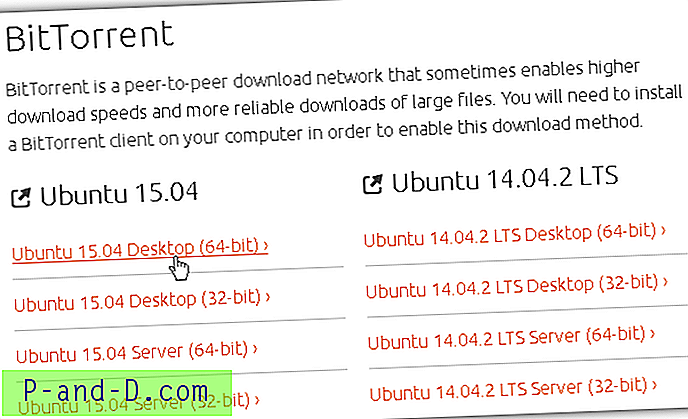
3. เรียกใช้ Deluge ลากไฟล์ Ubuntu .torrent ที่คุณดาวน์โหลดในขั้นตอนที่ 2 และวางลงใน Deluge คลิกปุ่ม เพิ่ม เพื่อเริ่มดาวน์โหลด Ubuntu โดยใช้โปรโตคอล BitTorrent
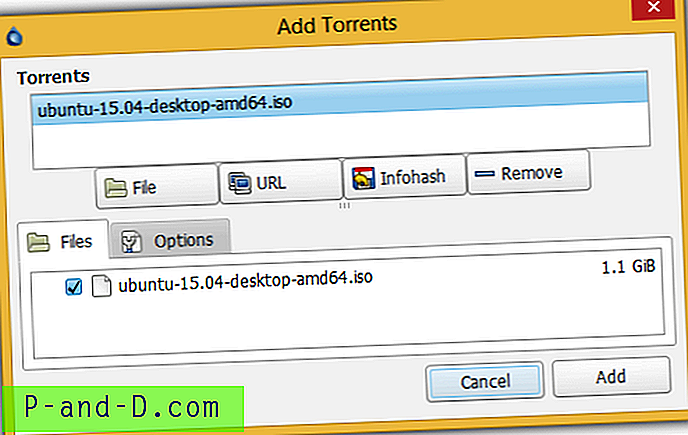
4. จดบันทึกคอลัมน์“ ความเร็วลง” Ubuntu เป็นฝนตกหนักที่ดีและมีสุขภาพดีดังนั้นคุณควรจะได้ความเร็วในการดาวน์โหลดใกล้เคียงกับผลลัพธ์ที่คุณได้รับจาก speedtest.net หาก ISP ของคุณไม่รองรับปริมาณการใช้ BitTorrent
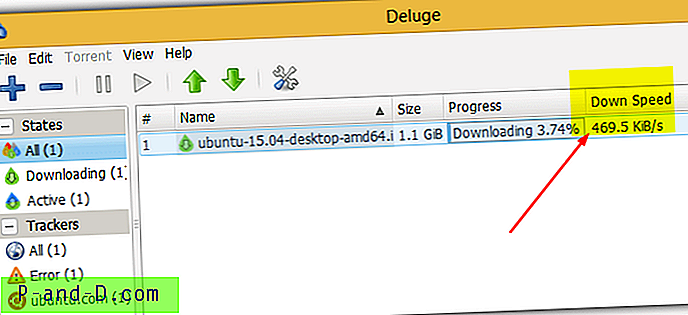
สัญญาณอีกประการหนึ่งของ ISP ของคุณที่ไม่บล็อกหรือควบคุมปริมาณการใช้ BitTorrent คือเมื่อคุณเห็นว่าความเร็วในการดาวน์โหลดบรรลุความเร็วสูงสุดในเวลาเพียงไม่กี่วินาทีแทนที่จะต้องรอ 10-30 นาที อ้างถึงคอลัมน์“ ความเร็วลง” ที่ภาพเคลื่อนไหวด้านล่าง

เมื่อคุณเสร็จสิ้นการทดสอบคุณสามารถคลิกขวาที่ ubuntu ที่อยู่ในรายการ Deluge เลือก“ Remove Torrent” ตามด้วยการคลิกที่ปุ่ม“ ลบด้วยข้อมูล” ตอนนี้คุณสามารถลบทั้งโฟลเดอร์ DelugePortable
หากคุณต้องการรันการดาวน์โหลดและอัปโหลด BitTorrent โดยไม่ต้องดาวน์โหลดหรือติดตั้งซอฟต์แวร์ไคลเอนต์ BitTorrent บุคคลที่สามใด ๆ มีบริการออนไลน์ที่เรียกว่า Glasnost ซึ่งมีมาตั้งแต่ปี 2010 เพื่อทดสอบว่า ISP ของคุณแบ่งปันปริมาณการใช้อินเทอร์เน็ตหรือไม่ มีการทดสอบต่าง ๆ ที่คุณสามารถเรียกใช้นอกเหนือจาก BitTorrent ซึ่งถูกเลือกโดยค่าเริ่มต้น
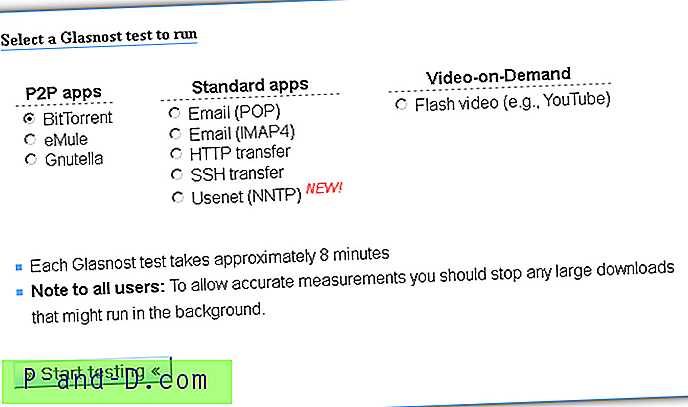
คุณจะต้องรอ 500 วินาทีเพื่อให้ชุดการดาวน์โหลดและอัปโหลดการทดสอบอัตโนมัติทำงานเพื่อพิจารณาว่าอัตราการเข้าชมของคุณถูก จำกัด โดย ISP ของคุณหรือไม่ หน้ารายงานจะแสดงหากมีข้อบ่งชี้ว่า ISP ของคุณ จำกัด การอัปโหลด / ดาวน์โหลดหรือไม่หรือหากการวัดดังเกินไป การวัดที่มีเสียงดังอาจเกิดจากการเชื่อมต่ออินเทอร์เน็ตที่ไม่เสถียรหรือแม้กระทั่งจาก ISP ของคุณเป็นวิธีหนึ่งในการควบคุมปริมาณการใช้ BitTorrent
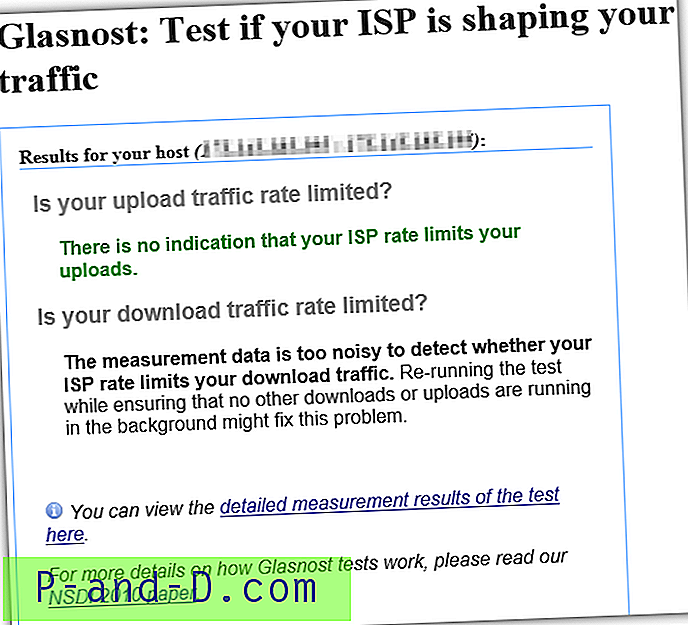
โปรดทราบว่าคุณไม่สามารถเรียกใช้การทดสอบ Glasnost บน Google Chrome ได้เนื่องจากพวกเขาหยุดการสนับสนุนปลั๊กอิน NPAPI เช่น Java อย่างไรก็ตามคุณยังสามารถเรียกใช้การทดสอบ Glasnost บนเว็บเบราว์เซอร์อื่นเช่น Internet Explorer, Firefox และ Opera
เยี่ยมชมการทดสอบ Glasnost